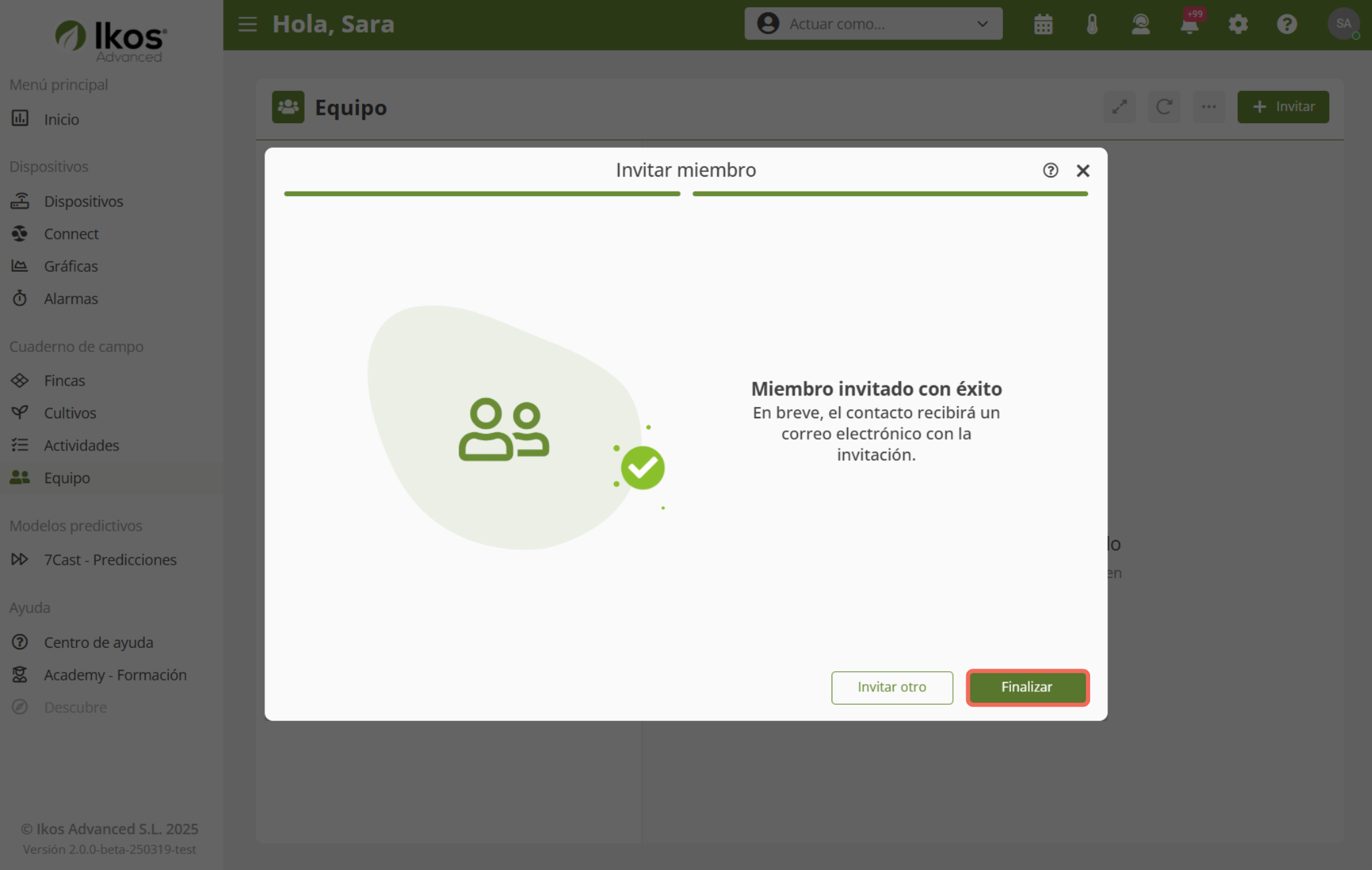Pasos para invitar a un miembro a tu equipo de trabajo en IKOS
🤝 ¿Quieres colaborar con otros miembros de tu equipo dentro de la plataforma IKOS? 🌿 Invitar a un técnico o usuario es muy sencillo y te permitirá asignar roles, compartir información y trabajar de forma más coordinada.
📌 En este artículo te explicamos paso a paso cómo añadir nuevos integrantes a tu equipo de trabajo para optimizar la gestión de tus fincas y dispositivos. No importa si ya tienen cuenta en IKOS o no:
- Si no son usuarios de IKOS, recibirán una invitación por email con un enlace para crear su cuenta.
- Si ya forman parte de IKOS, simplemente aceptarán la invitación para unirse a tu equipo.
A continuación, te mostramos cómo hacerlo paso a paso.
Recuerda: si eres agricultor y propietario de una finca, puedes invitar a tus técnicos para que te ayuden a gestionar los equipos IKOS y a interpretar las gráficas. Siempre podrás decidir a qué fincas y dispositivos tendrán acceso, así como asignar distintos roles de permisos según sus funciones.
Desde la aplicación móvil #
1. Accede al menú inferior y pulsa en equipo
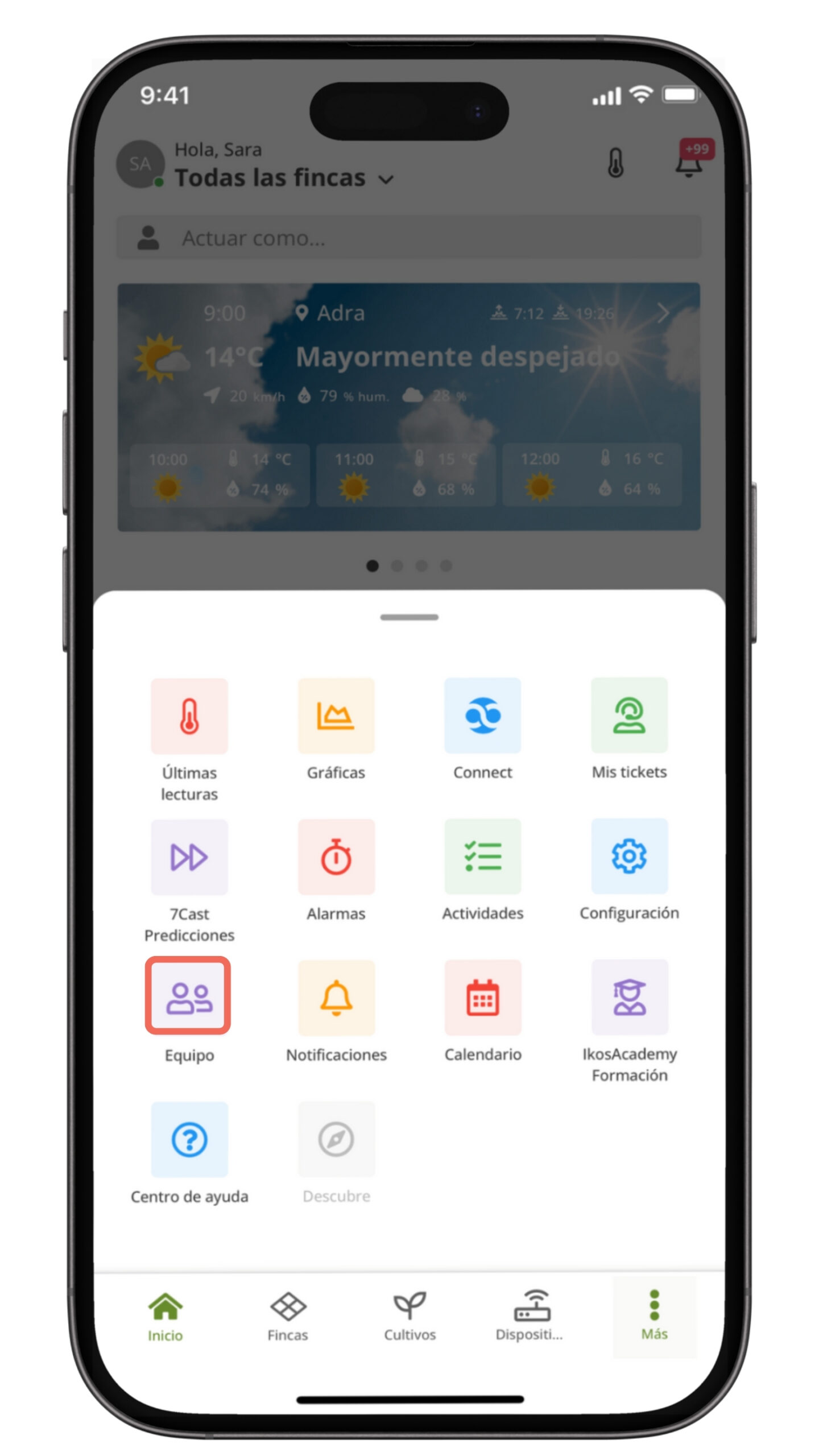
Aquí puedes encontrarte con dos pantallas distintas, según si ya tienes miembros en tu equipo o no:
- Si todavía no hay ningún miembro, verás el botón Añadir miembro.
- Si ya tienes miembros creados, verás el botón Invitar➕ en la parte inferior
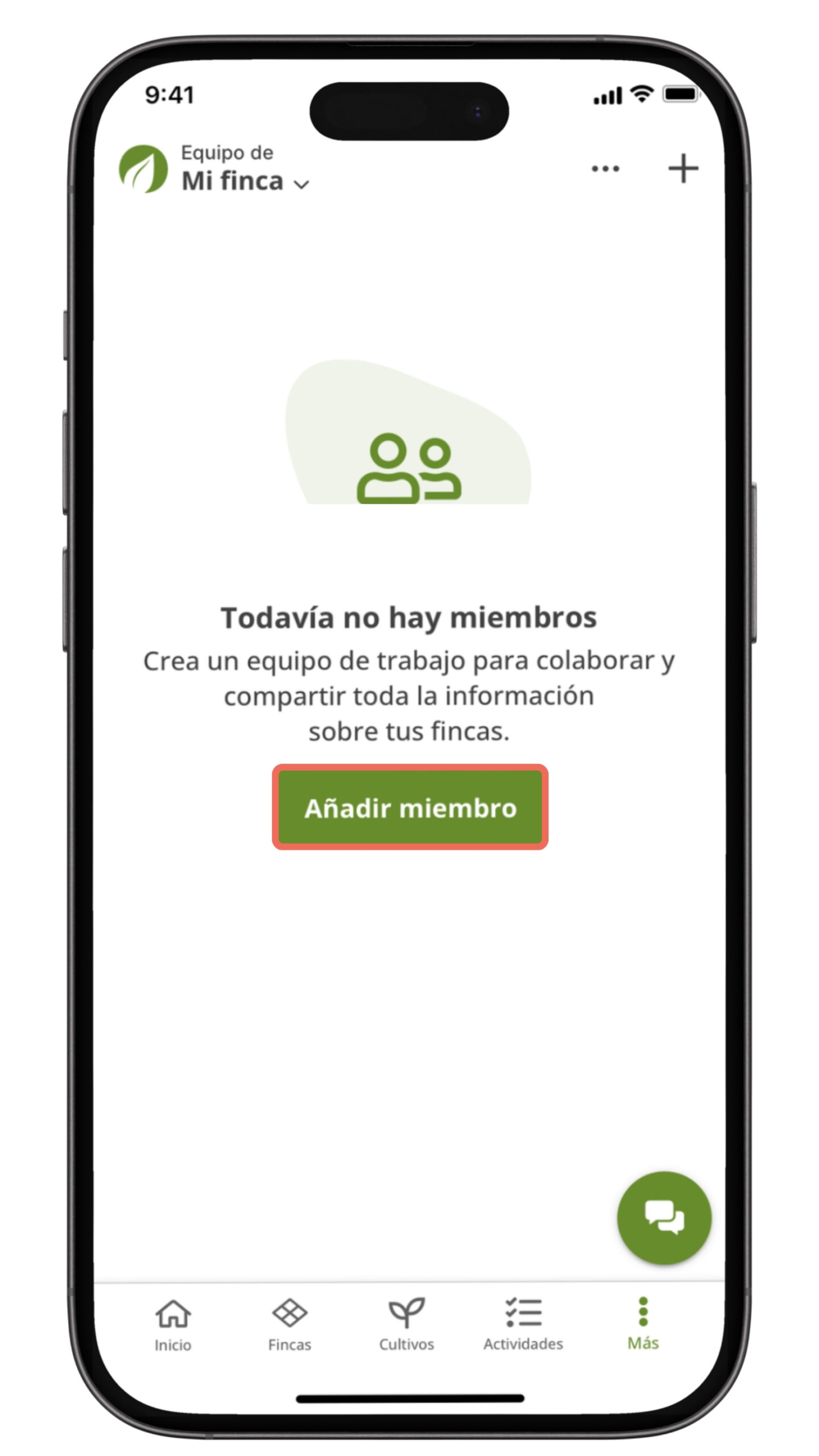
2. Introduce el correo electrónico y el rol
- Escribe el email del contacto que quieres invitar y selecciona su rol. En este caso, elige Técnico y pulsa en Continuar.

3. Configura los permisos de acceso
- Selecciona las fincas 🌱 y los equipos a los que podrá acceder el técnico. Cuando hayas terminado, pulsa en Continuar.
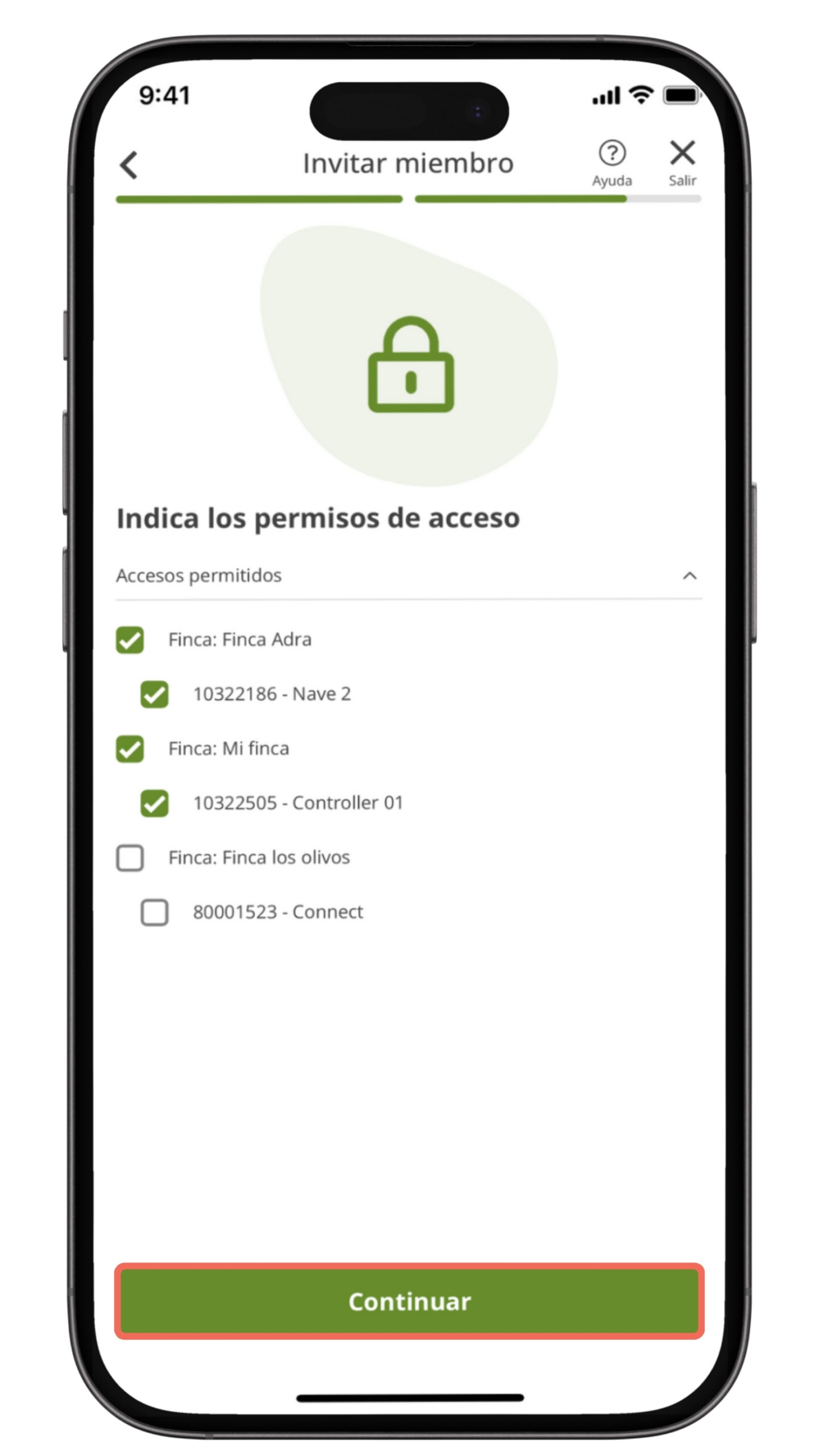
4. Finaliza el proceso
Cuando completes todos los pasos, verás un mensaje de confirmación indicando que el miembro ha sido invitado con éxito. Pulsa en Finalizar para terminar.
- Si el nuevo miembro ya tiene una cuenta en Ikos, solo tendrá que pulsar en Aceptar invitación en el email que va a recibir para unirse a tu equipo.
- Si ya forma parte de IKOS, simplemente aceptará la invitación para unirse a tu equipo.
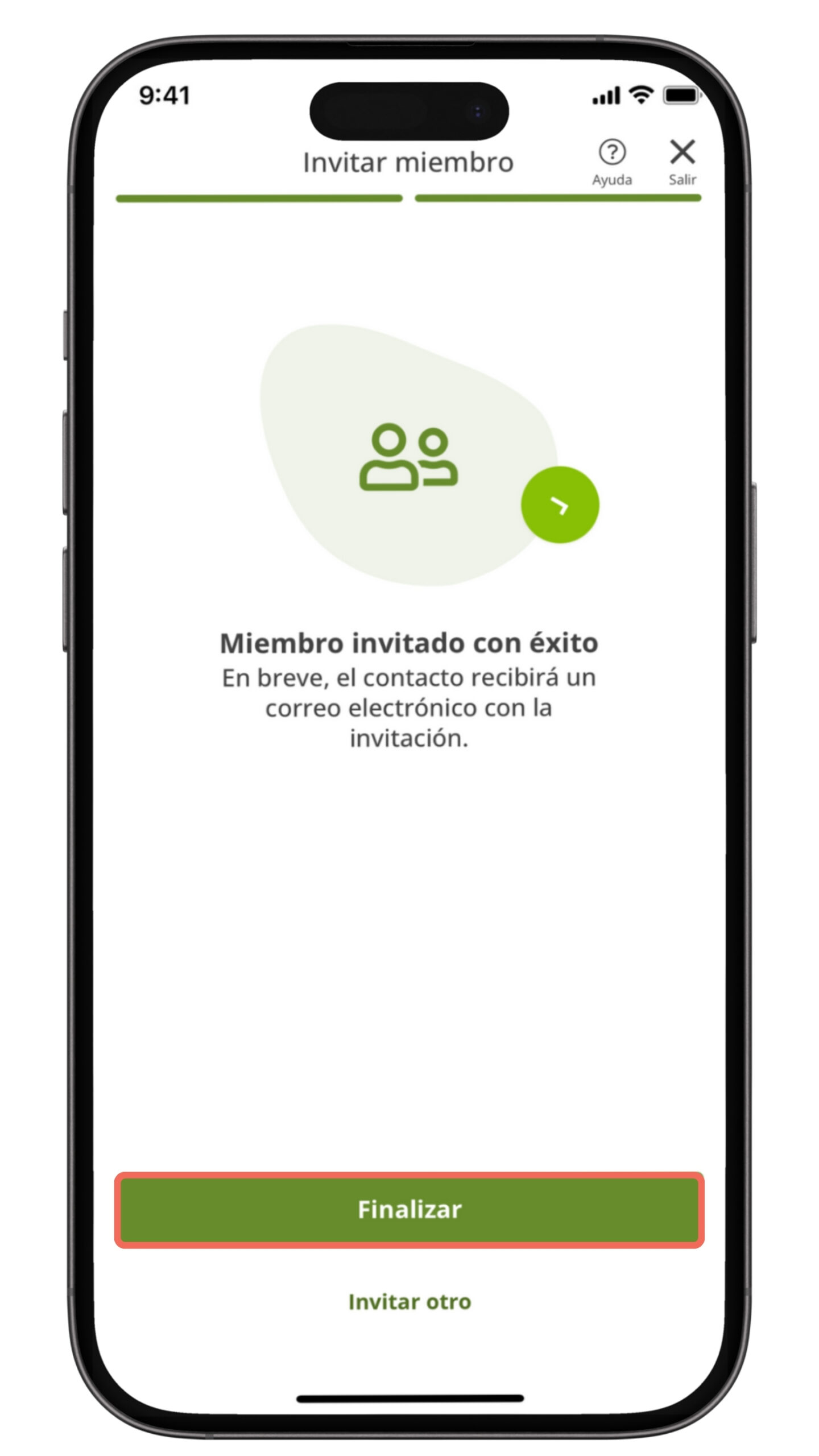
¿La persona que has invitado aún no tiene cuenta en Ikos?
No pasa nada 😊. En cuanto reciba el correo, podrá aceptar la invitación y crear su cuenta desde cero. Te mostramos aquí cómo es el proceso paso a paso para que puedas explicárselo o resolverle cualquier duda 👇
➥ 1. Introduce tu email
- Ingresa el correo electrónico que quieres utilizar para crear tu cuenta en Ikos y pulsa en «Crea tu cuenta».
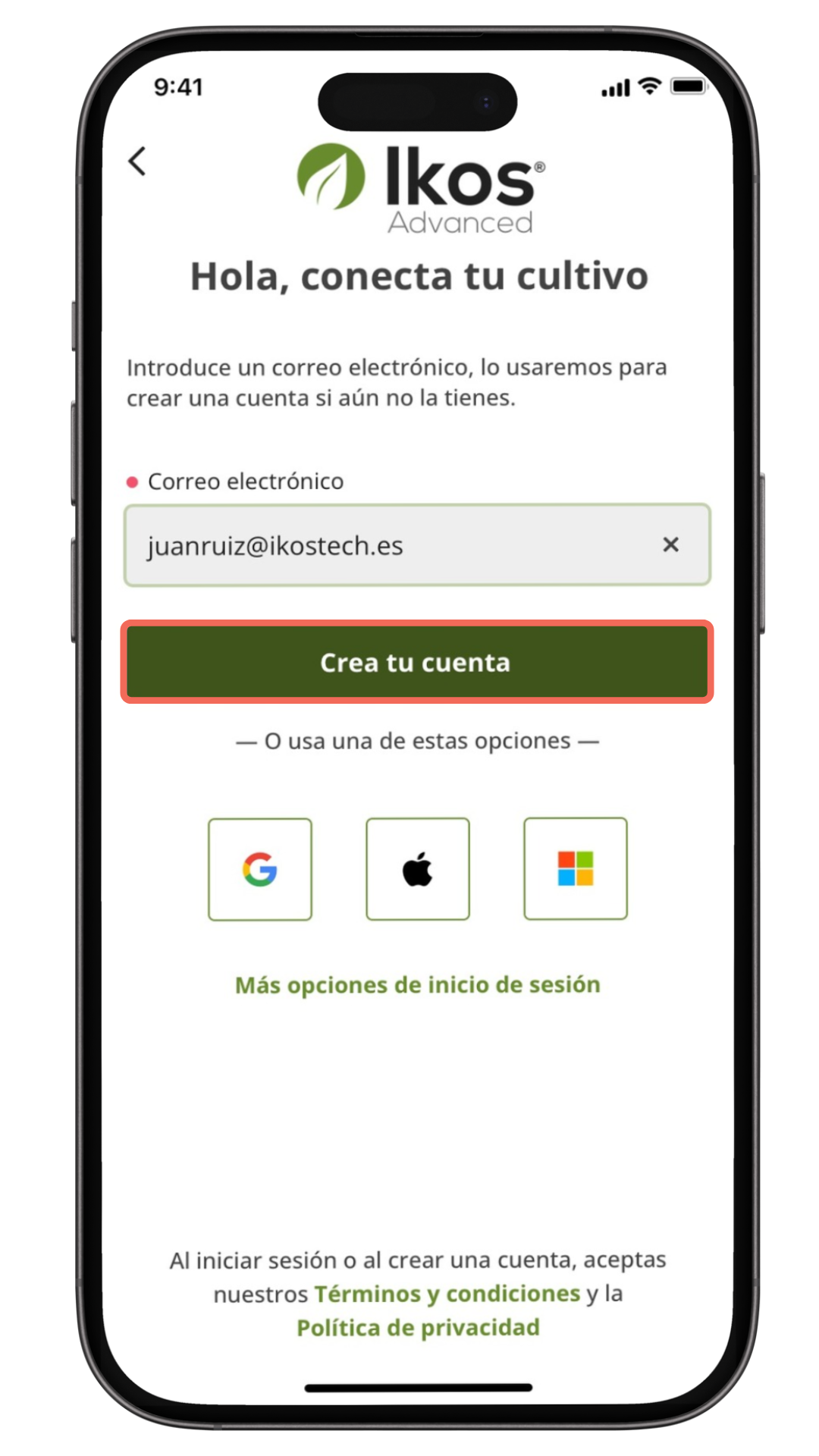
2. Confirma el email
- A continuación, recibirás un código de verificación en el email que acabas de introducir de 8 caracteres (una combinación de números y letras). Este código tiene una validez de 10 minutos, así que ingrésalo en la ventana que se ha abierto en la aplicación.
- Si no has recibido el código, ¡no te preocupes ☺️! Debajo del campo para ingresar el código verás la opción «No he recibido ningún código. Reenviar». Si el código que tienes ha expirado después de los 10 minutos, también deberás solicitar uno nuevo utilizando la misma opción.
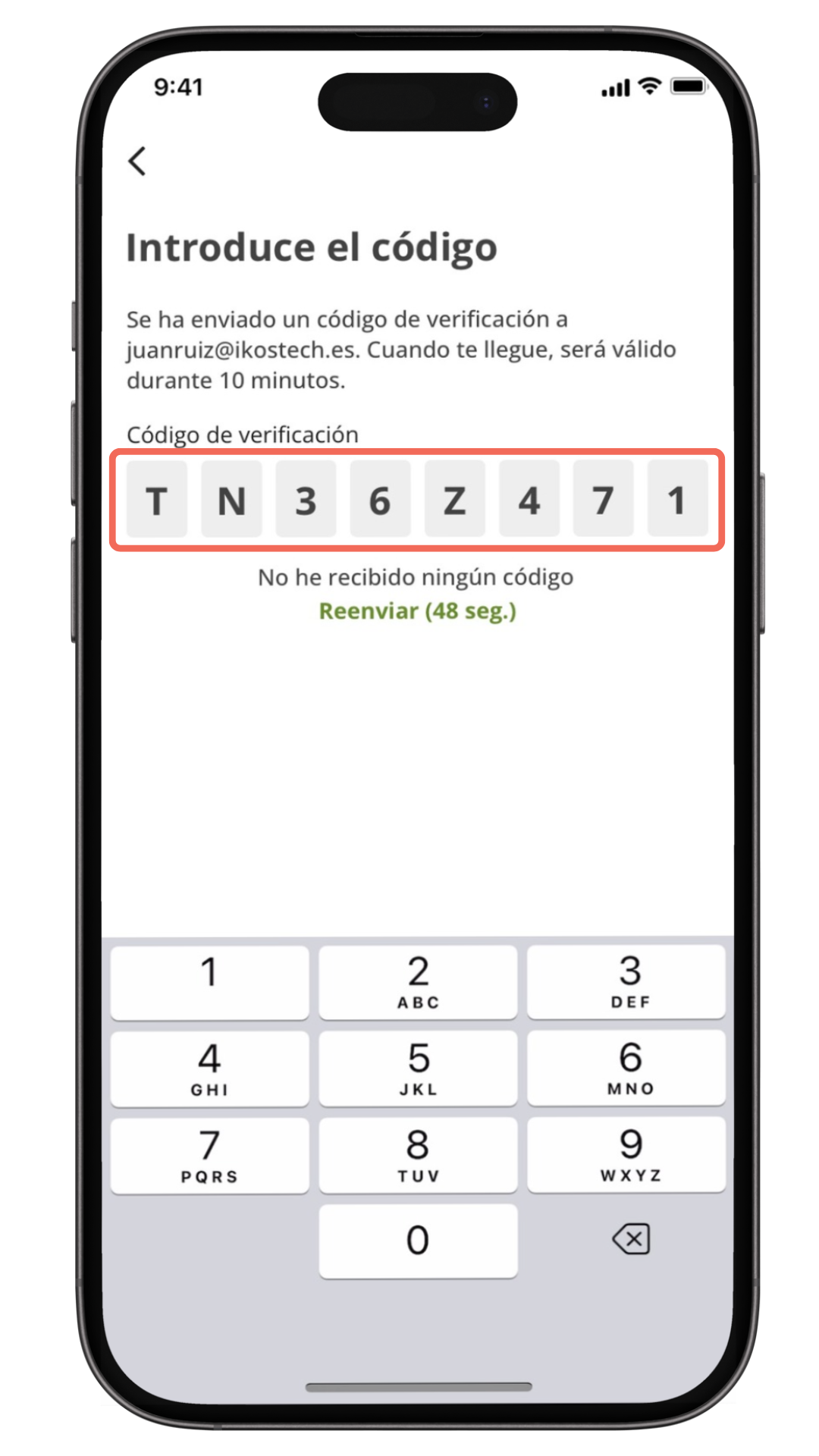
3. Crea una contraseña y verifícala
- Crea una contraseña para tu cuenta. Tendrás que introducirla dos veces para verificar que esté correcta. Recuerda que debe tener un mínimo de 10 caracteres. Cuando termines, pulsa «Continuar».
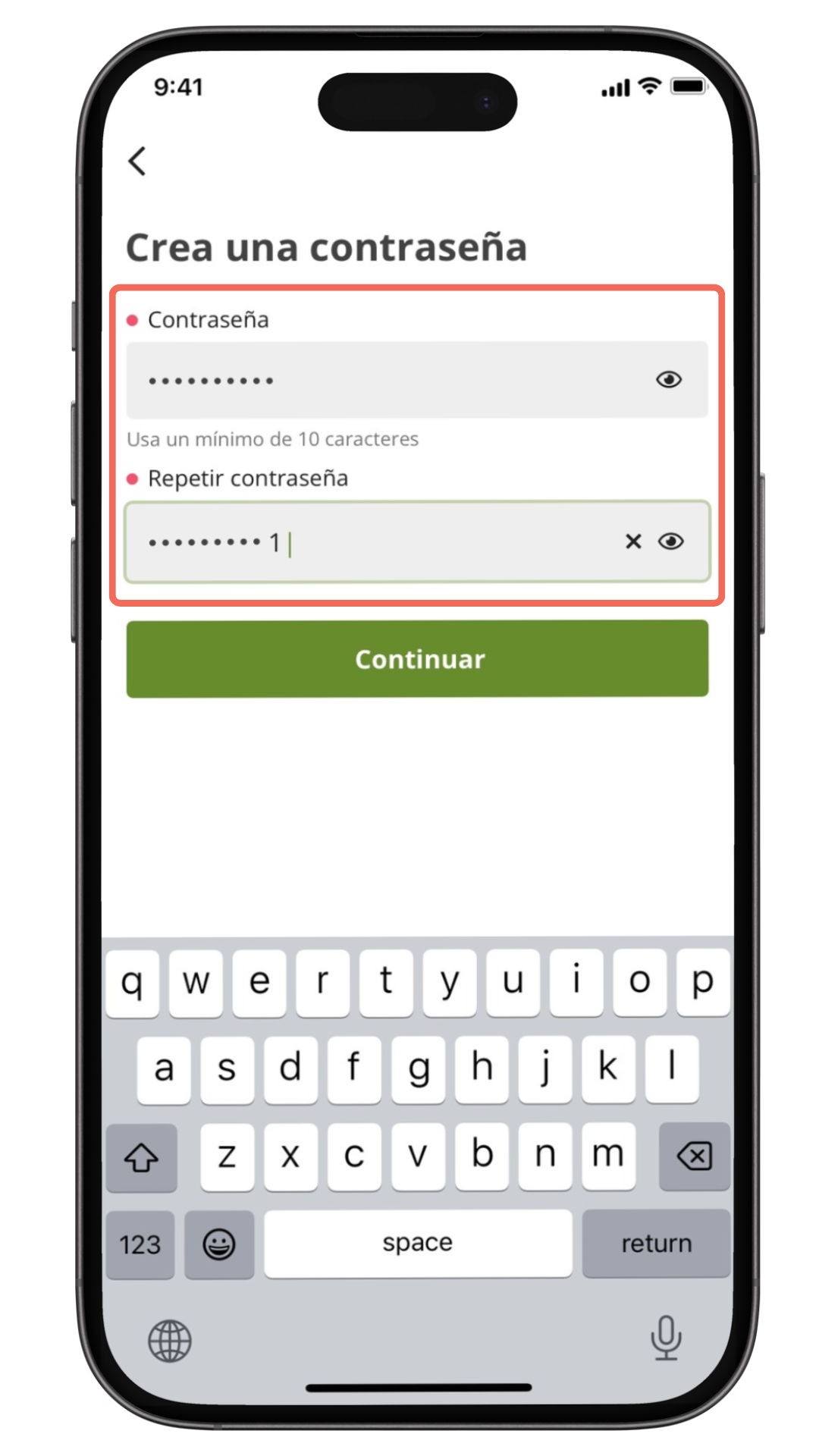
4. Ingresa tu nombre
- Escribe tu nombre 😁 y luego pulsa «Continuar».
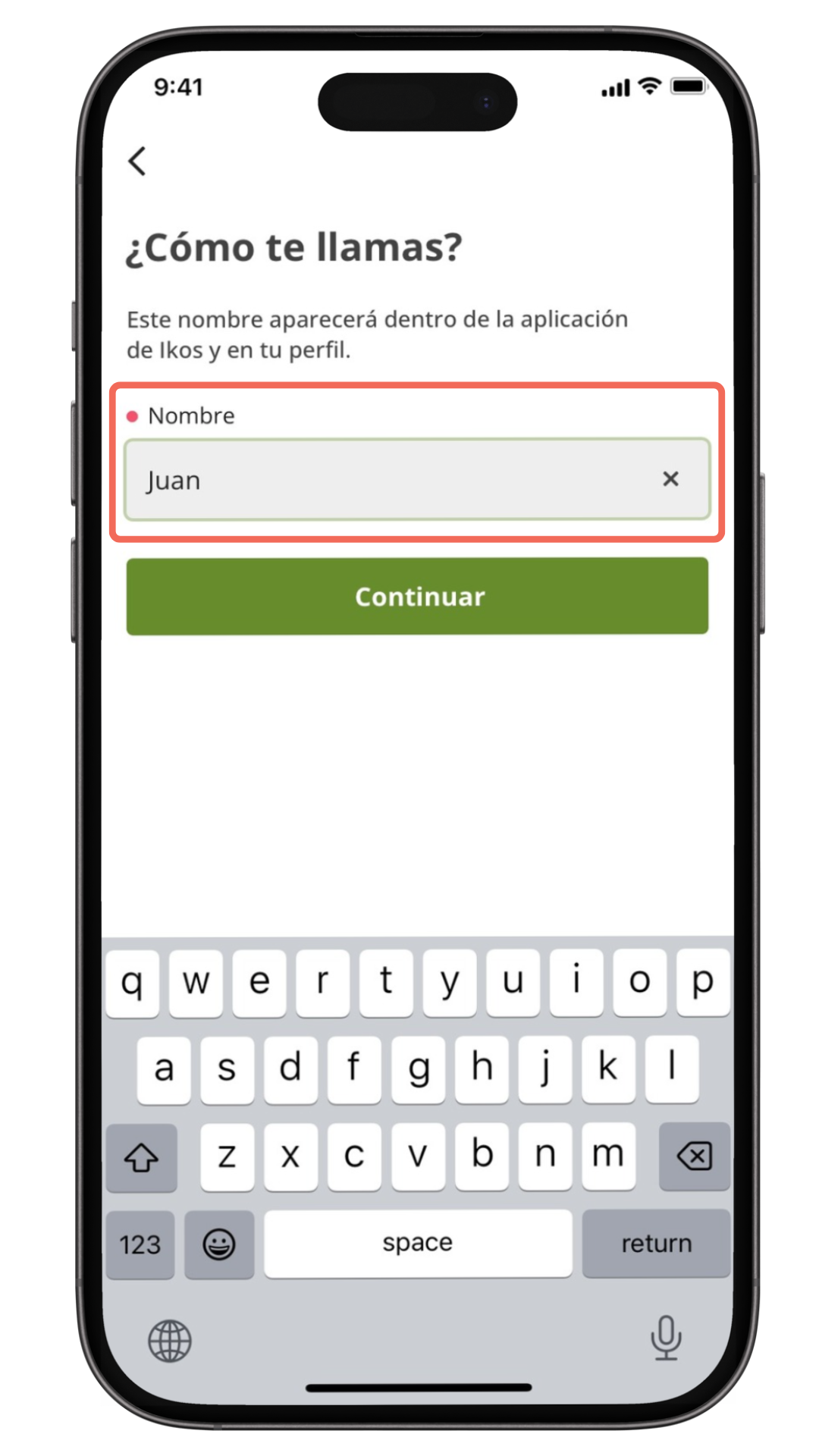
5. Introduce tu móvil
- ¡Ya casi terminamos 😁! Por último, introduce tu número de teléfono móvil, no el de tu empresa, porque este número lo utilizaremos para ofrecerte mejor soporte de parte de nuestro equipo técnico. Después, acepta los términos y condiciones, así como la política de privacidad.
- Siempre podrás estar al día y optar por recibir información sobre nuestros productos, formación de la plataforma de Ikos y todas las novedades que van a llegar próximamente en tu email, aceptando la casilla de: Deseo recibir información sobre productos, servicios, ofertas o recomendaciones de Ikos por email. Más adelante, siempre podrás revocar esta aceptación, si ya no desear recibir nuestro newsletter 😉.
- Una vez que todo esté listo, pulsa «Finalizar» para terminar. ¡Enhorabuena ya has creado tu cuenta en Ikos 🥳!
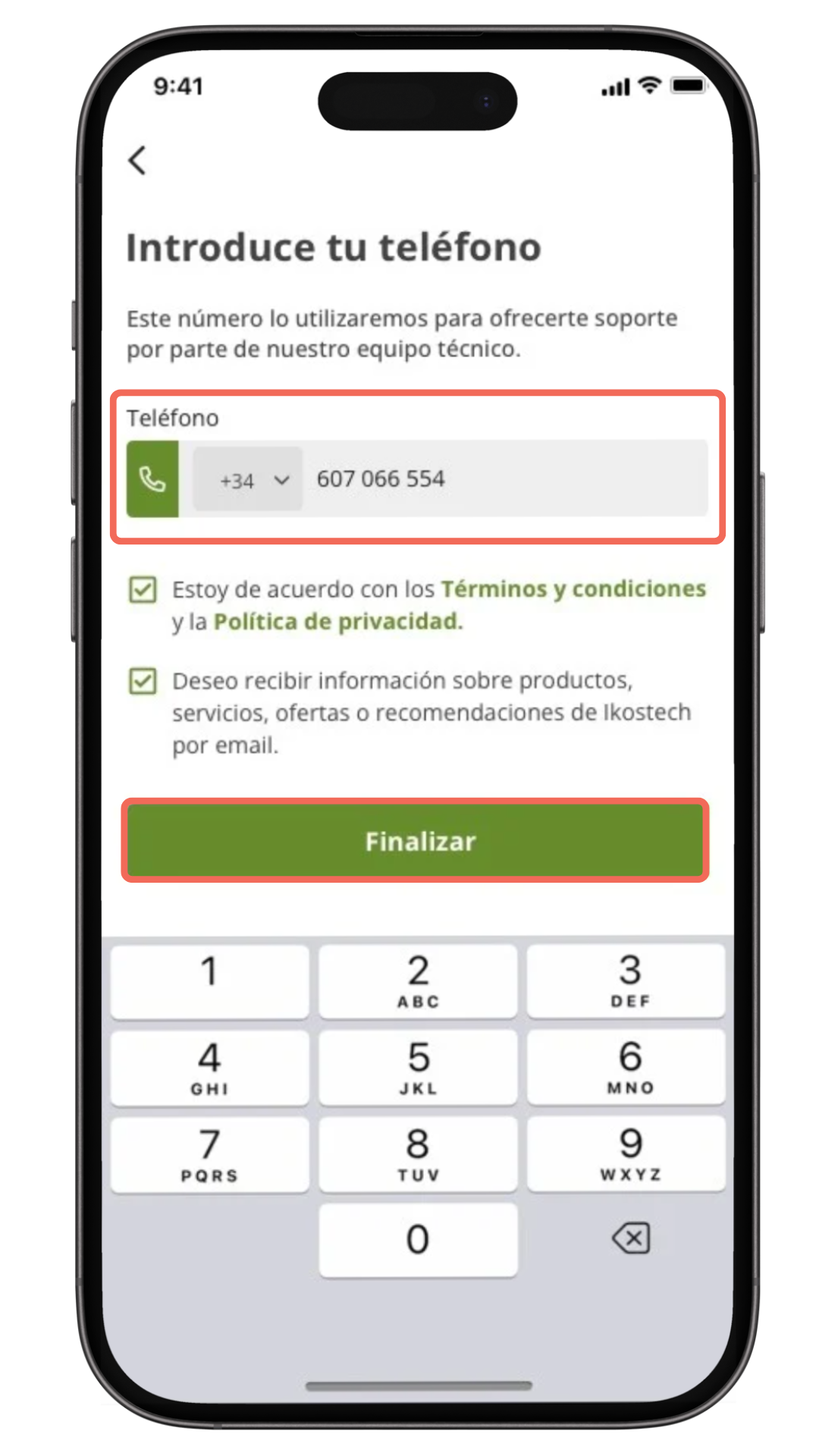
Si quieres conocer cómo aceptar una invitación como técnico de un usuario en IKOS sigue leyendo aquí.
Desde la aplicación web #
1. Selecciona «Equipo» en el menú lateral.
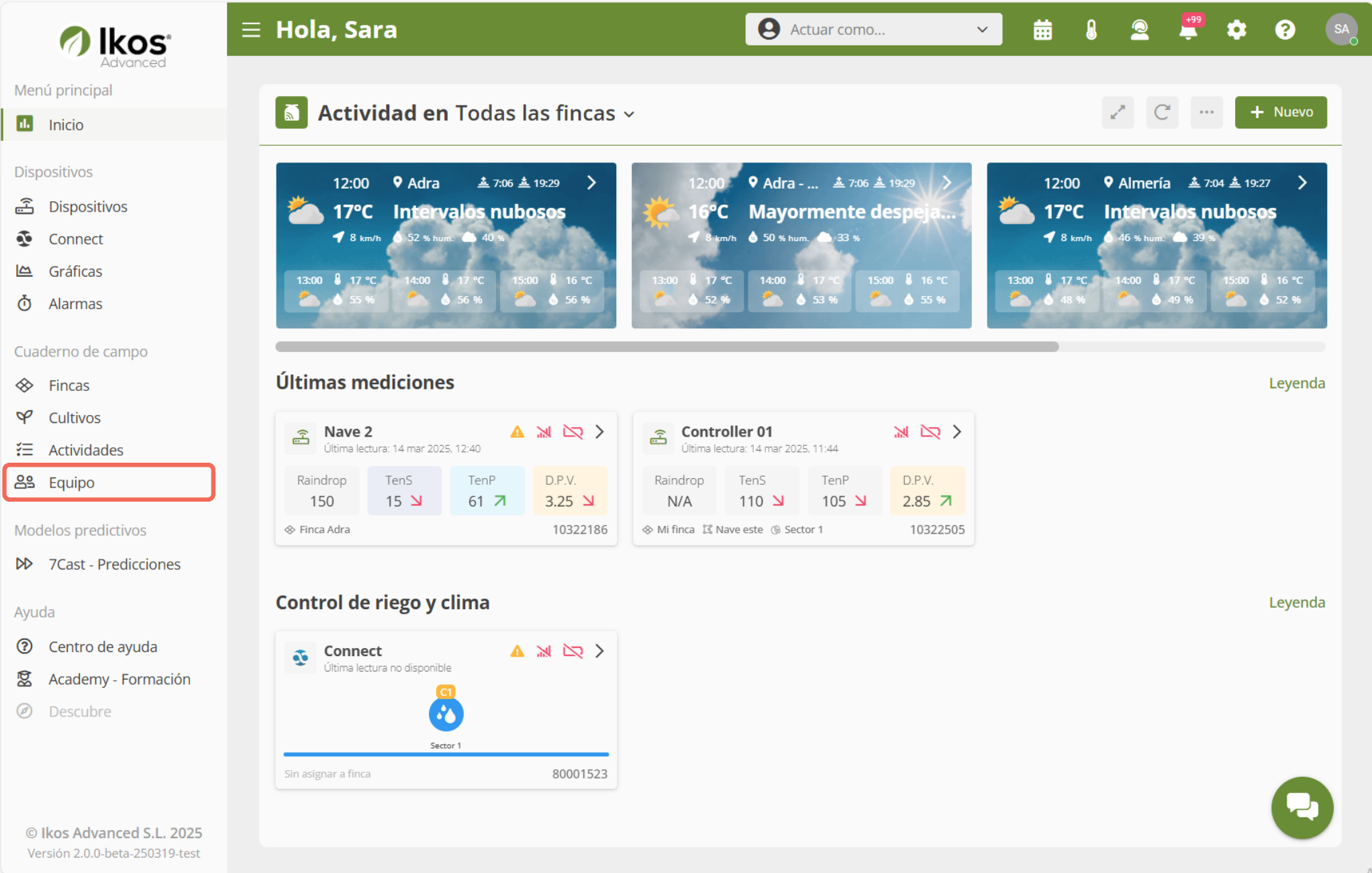
Aquí puedes encontrarte con dos pantallas distintas, según si ya tienes miembros en tu equipo o no:
- Si todavía no hay ningún miembro, verás el botón ➕Invitar.
- Si ya tienes miembros creados, verás el botón ➕Invitar en la parte superior derecha.
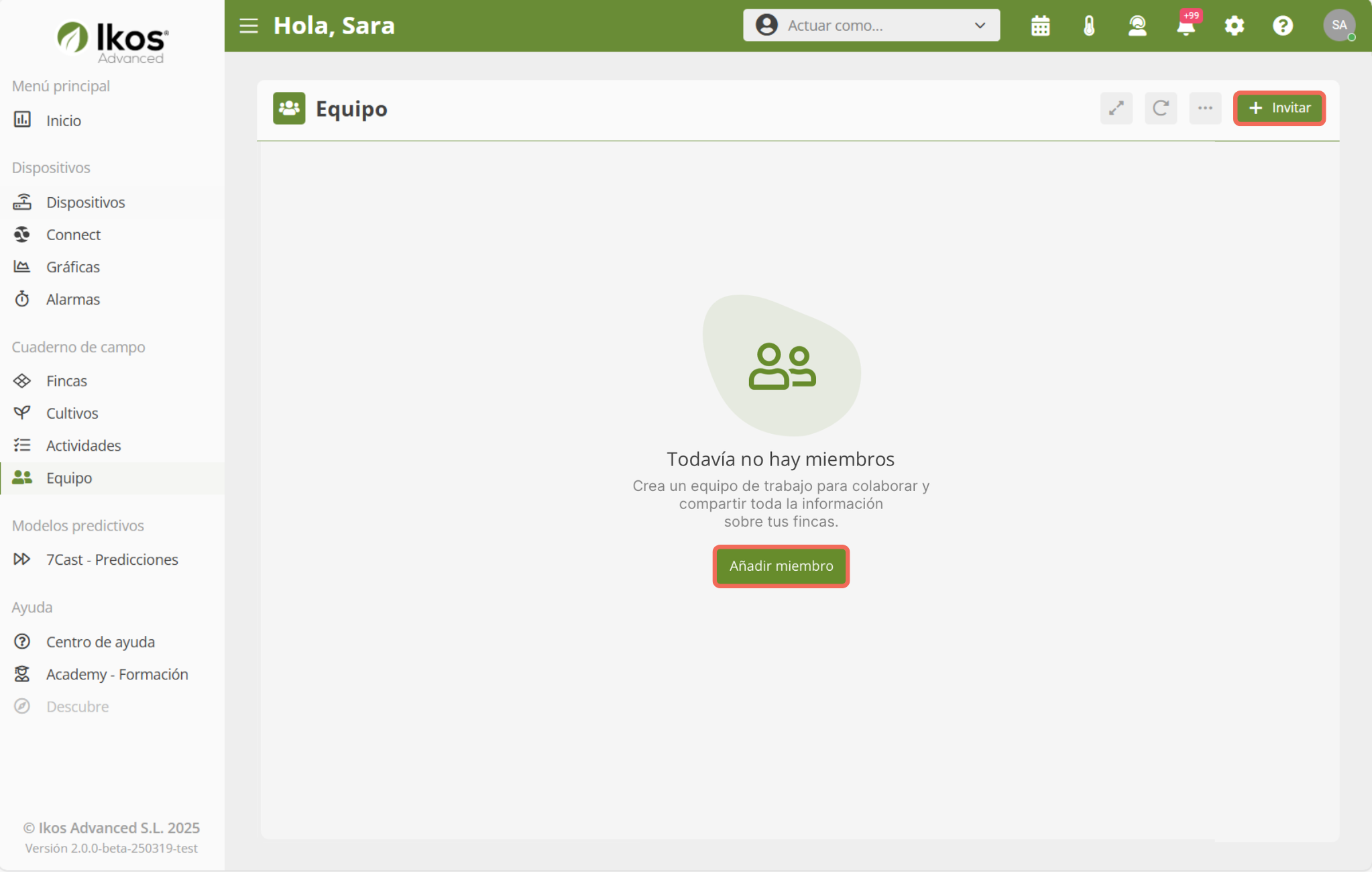
2. Añade el correo y el rol
- Se abrirá una ventana. Introduce el email del contacto que quieres invitar y selecciona su rol. En este caso, elige Técnico y pulsa en Continuar.
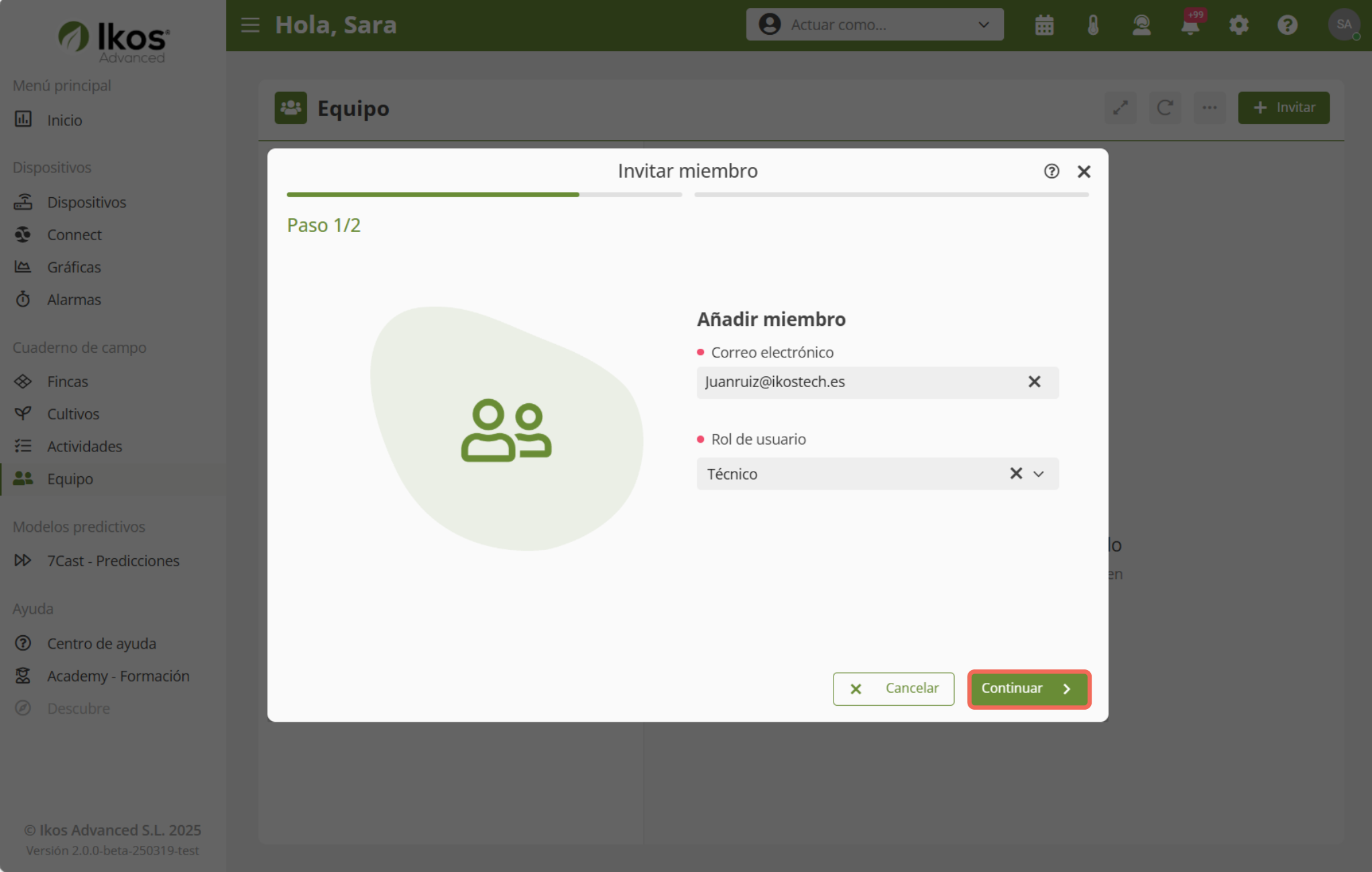
3. Configura los permisos de acceso
- Selecciona las fincas 🌱 y los dispositivos a los que podrá acceder el técnico. Cuando termines de marcar todo, pulsa Continuar.
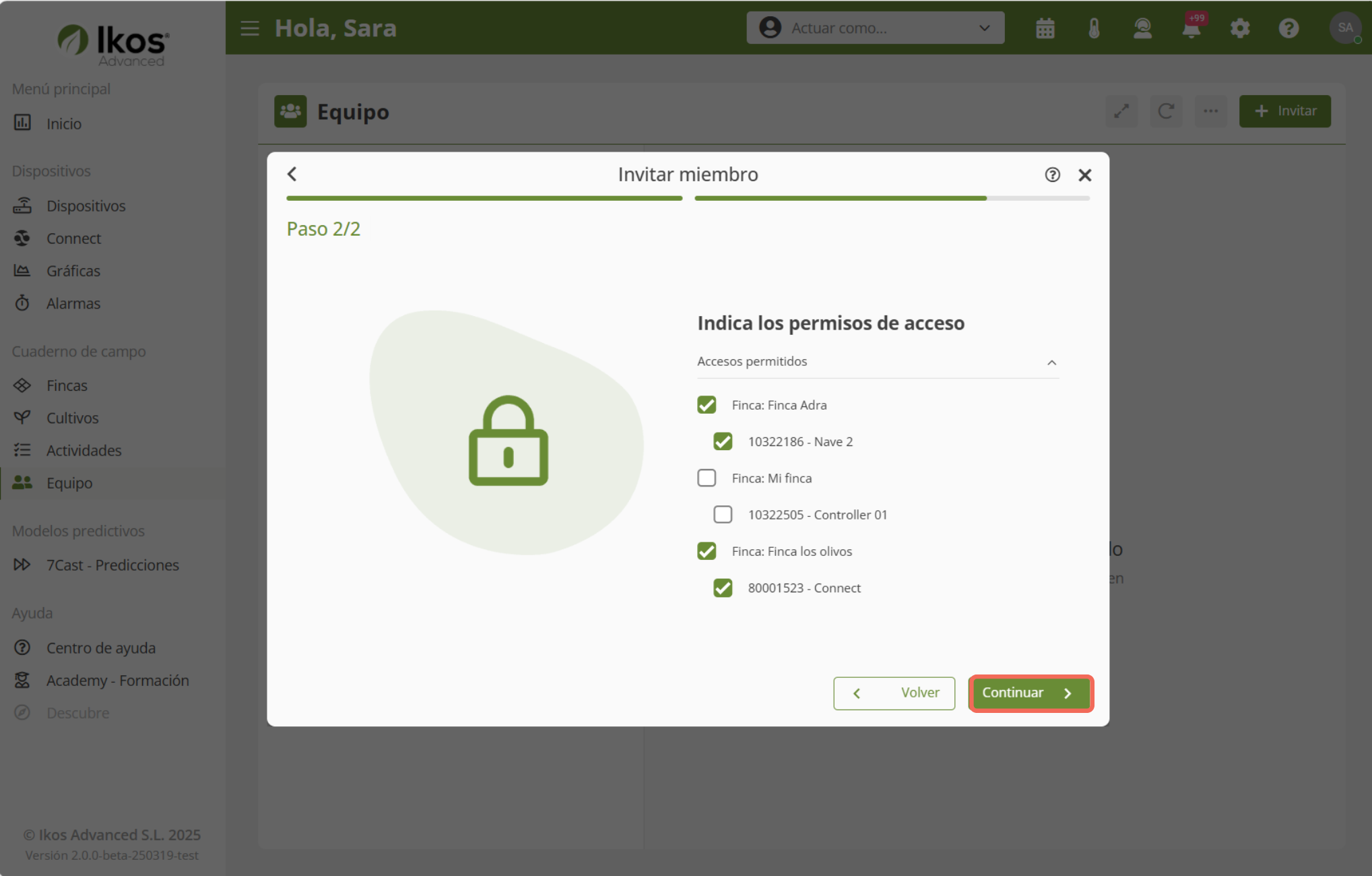
➥ Verás un resumen con el correo al que se enviará la invitación. Pulsa Continuar para confirmar.
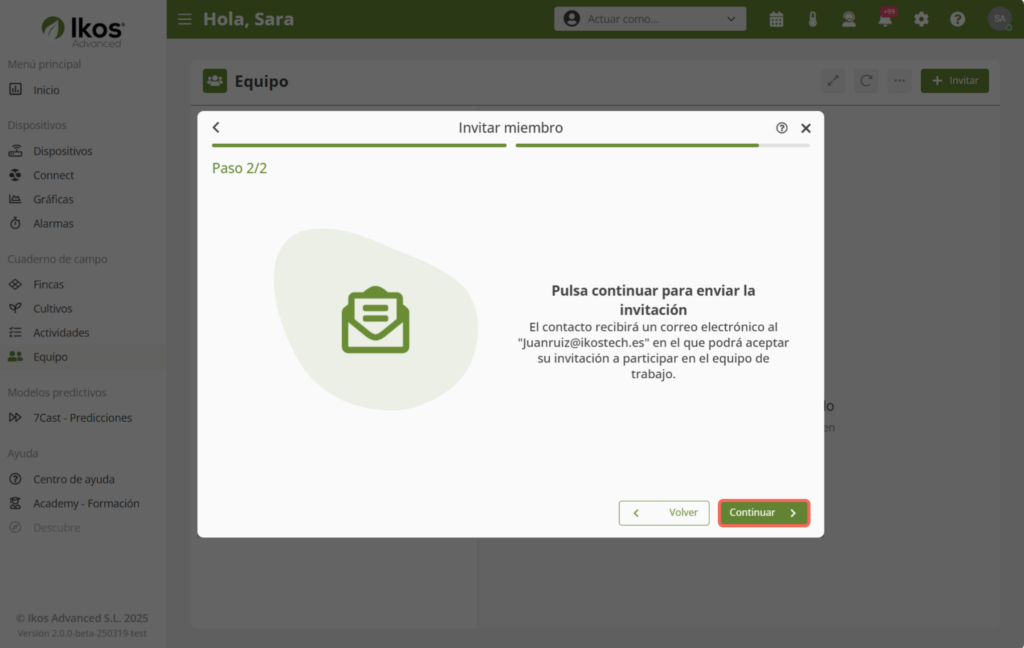
5. Finaliza el proceso
- Si todo ha ido bien, verás un mensaje indicando que el miembro ha sido invitado con éxito. Pulsa Finalizar para terminar.